Aktivera eller avaktivera Windows filskydd

Hur man aktiverar eller avaktiverar Microsoft Windows filskyddsfunktionen med hjälp av registret och andra metoder för Windows 10 och 11.
Microsoft, som alla teknikföretag, utvecklar ständigt nya produktlinjer för att möta användarnas behov. Men alla appar och tjänster som får grönt ljus från FoU-avdelningen möts inte med öppna armar. Vissa av dem är inte helt rätt, och användare vägrar att adoptera dem. Men det finns också tillfällen då Microsoft bestämmer sig för att avsluta stödet för populära produkter. Zune är ett sådant exempel.
Redmond-jätten avslutade officiellt stödet för Zune-mjukvaran 2012 och dödade alla Zune-relaterade tjänster 2015. Som en snabb påminnelse var Zune ett mediehanteringsprogram för Windows som fungerade som en mediaspelare och en mediaströmningsserver. Microsoft hoppades att Zune skulle döda Apples iPod och iTunes, men det visade sig vara en dröm.
Än idag undrar många Windows 10-användare fortfarande om de kan ladda ner och installera Zune på sina maskiner. Låt oss dyka direkt in och utforska om det är möjligt eller inte.
Zune är en utgående programvara som endast är kompatibel med Windows XP, Windows Vista, Windows 7 och Windows 8. Den är inte kompatibel med Windows 10.
Även om du laddar ner Zune från tredje parts nedladdningswebbplatser, kommer du inte att kunna installera det på din Windows 10-dator direkt. Du kan försöka starta programvaruinstallationsprogrammet i kompatibilitetsläge, men chansen att lyckas är liten. Troligtvis kommer installationsprocessen att misslyckas med ett fel.
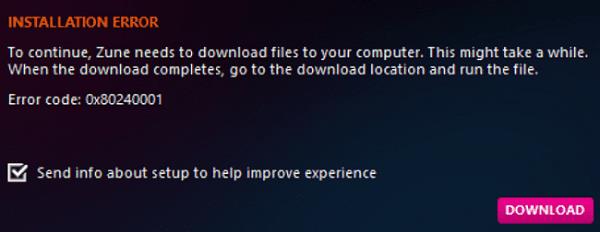
På tal om nedladdningswebbplatser, om du bestämmer dig för att köra det här experimentet och ladda ner Zune, kom ihåg att skadlig programvara kan hänga med. Hackare använder ofta nedladdningswebbplatser för att vara värd för skadlig programvara och distribuera koden till misstänkta användare. Tyvärr tog Microsoft bort länken för nedladdning av Zune-programvaran från sin webbplats 2020.
Flera användare bekräftade att de lyckades installera Zune på Windows 10 efter att ha laddat ner NET Framework 3.5. Som en snabb påminnelse kommer Windows 10 med NET Framework 4.5 förinstallerat. Du behöver dock versionen .NET Framework 3.5 för att köra äldre program.
Du kan ladda ner NET Framework 3.5 från Microsoft . Installera paketet och ladda ner Zune på din dator. Eller gå till Kontrollpanelen , navigera till Program och välj Slå på/av Windows-funktioner . Du kan installera .NET Framework 3.5 därifrån också. Kontrollera om den här metoden fungerar för dig.
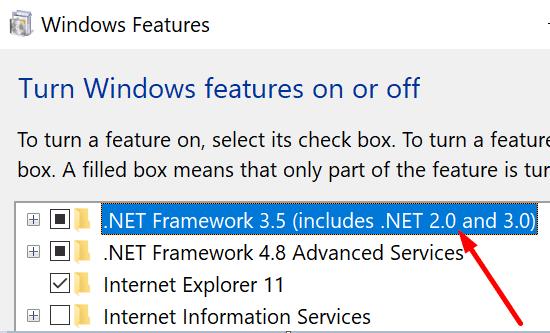
Alternativt kan du också använda en virtuell box som kör Windows 7 för att köra Zune-programvaran.
Om du letar efter en pålitlig mediaspelare för din dator finns det massor av produkter du kan välja mellan. Du kan till exempel ställa in iTunes som din standardmusikspelare på Windows 10 . Eller, om du inte vill ladda ner något på din dator, kan du använda en ljudströmningstjänst som Spotify . Om du gillar film, prenumerera på Netflix .
Zune-programvaran är en utgående produkt som inte är kompatibel med Windows 10. Även om du lyckas ladda ner den på din dator kommer installationsprocessen troligen att sluta med ett fel. Har du redan testat att installera Zune på din Windows 10-dator? Berätta mer om din upplevelse i kommentaren nedan.
Hur man aktiverar eller avaktiverar Microsoft Windows filskyddsfunktionen med hjälp av registret och andra metoder för Windows 10 och 11.
Om du inte kan ändra dina musinställningar på Windows 10, uppdatera eller installera om musdrivrutinerna. Eller kör felsökaren för hårdvara och enheter.
Läs denna artikel för att lära dig den enkla steg-för-steg-processen för att ansluta en laptop till en projektor eller en TV på Windows 11 och Windows 10-operativsystem.
Följ vår guide för att fabriksåterställa Windows 10 och ta bort allt på din dator. Lär dig steg för steg hur du säkert återställer din enhet för en fräsch start.
Lär dig att hitta din IP-adress i Windows 10 med en mängd olika metoder. Få hjälp med nätverksfrågor och mer.
Även om du har använt Windows länge kan du ibland möta utmaningar som kräver experthjälp. Lär dig om effektiva sätt att få hjälp med Windows 10 och 11.
Om du har problem med din HDMI-skärm som inte upptäckts i Windows 10, är här stegen för att lösa problemet snabbt och bekvämt.
Ett system med flera bildskärmar är praktiskt när du vill förbättra din multitasking-produktivitet i Windows. Följ dessa steg för att konfigurera dubbla bildskärmar för maximal effektivitet.
Med Windows 10 kan du enkelt fästa program och appar på aktivitetsfältet för snabb åtkomst.
Windows 11 erbjuder avancerade funktioner för hantering av användarkonton. Lär dig hur du loggar in som administratör för att få full kontroll över ditt system.
Du kan öka det virtuella minnet i Windows 10-systemet med mycket enkla tips och öka prestandan för Windows 10.
Aktivitetsfältet är en av de mest lättillgängliga platserna i Windows 10. Du kan lägga till eller ta bort ikoner, ändra position och storlek på aktivitetsfältet. Läs vidare för att veta hur du kan justera eller anpassa Windows 10 aktivitetsfält.
Så här ändrar du inställningarna för UAC i Microsoft Windows 10, 8 och 7. Lär dig mer om användarkontokontroll och hur man hanterar den effektivt.
Att köra kommandotolken med administratör kan vara mycket användbart. Lär dig hur du kör kommandotolken som administratör i Windows 10 här!
De flesta av användarna har rapporterat att de har fastnat med felet "Ange nätverksuppgifter" efter att ha uppgraderat sin enhet till Windows 11. Här är några felsökningslösningar som du kan försöka lösa problemet.
Vi visar dig två effektiva sätt att rensa utskriftskön i Microsoft Windows för att effektivisera utskriftsprocessen.
Lär dig hur du enkelt kan visa eller ta bort din Microsoft Edge-webbhistorik på Windows 10. Följ dessa enkla steg för att hantera din webbläsardata.
När du använder Windows 10 kan ditt interna minne bli fullt. Här är 15 beprövade metoder för att frigöra diskutrymme i Windows 10.
Upptäck olika metoder för att effektivt uppdatera USB-drivrutiner i Windows 10 för bättre anslutning av externa enheter.
Windows urklipp är en praktisk funktion som låter dig kopiera upp till 25 objekt inklusive text, data eller grafik och klistra in dem i valfri applikation i Windows 10. Lär dig hur du visar och rensar din urklippshistorik effektivt.
Vill du automatisera alla dina personliga och professionella uppgifter på en Windows 11-dator? Lär dig här hur du skapar uppgifter i Windows Task Scheduler.
Ta reda på hur du fixar felkod 0x80070070 på Windows 11, som ofta dyker upp när du försöker installera en ny Windows-uppdatering.
Vad gör du när Windows 11-datorns tid mystiskt inte visar den tid den ska? Prova dessa lösningar.
Ta reda på vad du ska göra om Windows Phone Link inte fungerar, med en steg-för-steg lista med lösningar för att hjälpa dig att återansluta din telefon till din dator.
Att hantera flera e-postinkorgar kan vara en utmaning, särskilt om viktiga e-postmeddelanden hamnar i båda. Många människor står inför detta problem när de har öppnat Microsoft Outlook och Gmail-konton. Med dessa enkla steg lär du dig hur du synkroniserar Microsoft Outlook med Gmail på PC och Apple Mac-enheter.
Upptäck skillnaden mellan Windows 11 Home och Pro i ett kortfattat format i denna artikel och välj rätt Windows 11-utgåva.
Behöver du skriva ut på en nätverksansluten skrivare på kontoret eller ett annat rum hemma? Hitta här hur du lägger till en skrivare via IP-adress i Windows 11.
Om du ser felet Windows Online Troubleshooting Service Is Disabled när du använder någon Windows felsökare, läs den här artikeln nu!
Lär dig hur du rullar tillbaka Windows 11 24H2-uppdateringen om du har haft problem med denna version av Microsofts operativsystem.
Denna handledning visar hur du ändrar inställningarna för UAC i Microsoft Windows.


























